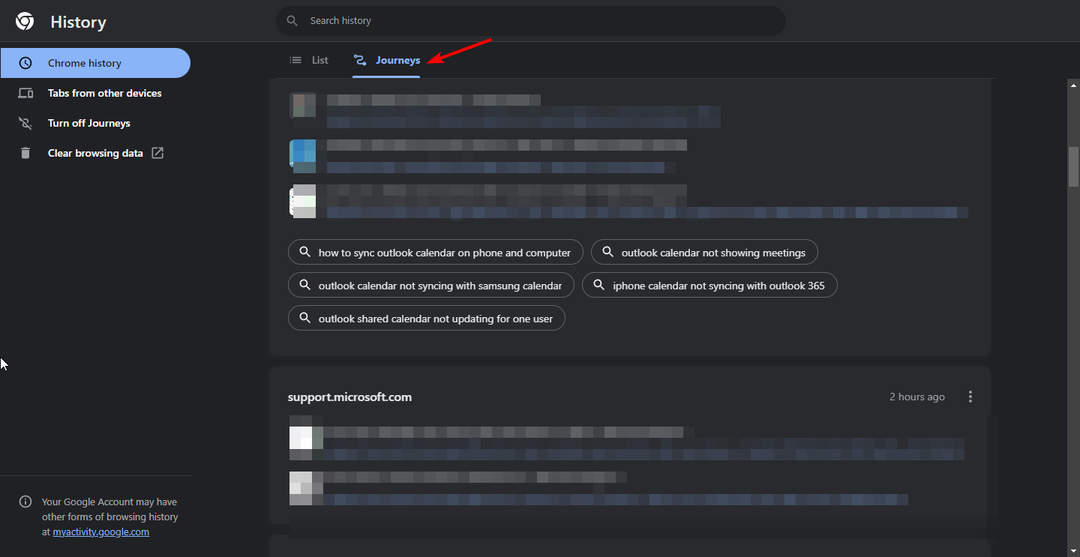- „Telegram“ yra greičiausia pranešimų siuntimo programa ir turi daug funkcijų, leidžiančių vartotojams lengvai bendrauti.
- Kadangi „Telegram“ yra didelio srauto platforma, jums reikia patikimo tinklo, kad būtų lengviau sinchronizuoti.
- „Telegram“ žiniatinkliui reikalinga stabili naršyklė, kad ji veiktų, todėl atraskite geriausią variantą.

- Lengvas perkėlimas: naudokite „Opera“ asistentą, kad perkeltumėte išeinančius duomenis, pvz., žymes, slaptažodžius ir kt.
- Optimizuokite išteklių naudojimą: jūsų RAM atmintis naudojama efektyviau nei kitose naršyklėse
- Patobulintas privatumas: integruotas nemokamas ir neribotas VPN
- Jokių skelbimų: įmontuotas skelbimų blokatorius pagreitina puslapių įkėlimą ir apsaugo nuo duomenų gavybos
- Patogus žaidimams: „Opera GX“ yra pirmoji ir geriausia žaidimų naršyklė
- Atsisiųsti opera
Telegram yra pranešimų platforma, leidžianti vartotojams siųsti ir gauti pranešimus bei medijos failus. Tai yra kelių platformų, nes ji veikia įvairiose operacinėse sistemose.
Kaip ir dauguma pranešimų platformų, „Telegram“ turi žiniatinklio versiją. Ją galite pasiekti savo naršyklėse neatsisiųsdami ar nepaleidę savosios programos. Be to, tai nesumažina funkcijų, kurias galite pasiekti platformoje, skaičiaus.
Tačiau yra keletas problemų, su kuriomis galite susidurti naudodami jį. Įprasta yra tai, kad „Telegram“ žiniatinklis neveikia „Chrome“, ir tai gali būti dėl daugelio priežasčių. Šiame straipsnyje aptarsime, kodėl „Telegram“ neveikia „Chrome“ ir kaip galite tai ištaisyti.
Ar „Telegram“ veikia „Chrome“?
„Chrome“ yra viena iš rinkoje esančių naršyklių. Taip yra todėl, kad jame yra funkcijų, kurios gali paleisti žiniatinklio programas, tokias kaip „Telegram“. Jis palaiko „Chrome“ naršyklę ir joje veikia sklandžiai.
Kodėl „Telegram“ žiniatinklis neveikia?
1. Pasenusi naršyklė
Naršyklės reguliariai atlieka priežiūros procesus, priklausomai nuo kūrėjo laiko. Tai būtina, nes padeda ištaisyti klaidas ir spragas, užkrečiančias naršyklę.
Tačiau naudojant pasenusią naršyklę „Telegram“ gali neveikti. Kadangi jai trūksta kai kurių būtinų funkcijų, kurios yra naujajame pleistre.
2. Prastas interneto ryšys
Kad „Telegram“ veiktų kaip naršyklė, reikalingas stabilus ir greitas tinklo ryšys. Taigi, jei ši sąlyga nebus įvykdyta, „Telegram“ negalės prisijungti prie savo serverių. Be to, „Telegram“ gali neįkelti pokalbių.
3. Sugadinta talpykla ir slapukai
Talpykla ir slapukai padeda naršyklei įkelti greičiau ir sklandžiau. Nepaisant to, tai gali būti problema žiniatinklio programoms, tokioms kaip „Telegram“. Jie gali blokuoti ryšį tarp serverio ir kliento.
4. „Windows“ ugniasienės problemos
Ugniasienė yra įrankis, padedantis apsaugoti „Windows“ nuo išorinių grėsmių, kurios gali atsirasti kartu su naujomis programomis ir failais. Tačiau gali blokuoti naršyklę, kad ji prisijungtų prie „Telegram“ serverių. Taigi, jei neleisite
Eksperto patarimas: Kai kurias kompiuterio problemas sunku išspręsti, ypač kai kalbama apie sugadintas saugyklas arba trūkstamus „Windows“ failus. Jei kyla problemų taisant klaidą, jūsų sistema gali būti iš dalies sugedusi. Rekomenduojame įdiegti „Restoro“ – įrankį, kuris nuskaitys jūsų įrenginį ir nustatys gedimą.
Paspauskite čia atsisiųsti ir pradėti taisyti.
naršyklę per „Windows“ ugniasienę, ji gali sustabdyti „Telegram“ veikimą jūsų naršyklėje.
5. Telegramos serveris neveikia
Jei serveris neveikia, platforma neveiks ir vartotojai negalės jos pasiekti. Tai neįvyksta dažnai, tačiau „Telegram“ gali neveikti naršyklėse, kai serveris neveikia.
Greitas patarimas:
Norėdami greitai pasiekti „Telegram“ ir sekti visus pranešimus, prisijunkite naudodami „Opera“ naršyklę. Jis turi specialų palaikymą „Messenger“ programoms, įskaitant „Telegram“.
Galite siųsti ir skaityti pranešimus tiesiai iš šoninės juostos, neatidarę atskiro skirtuko „Telegram“ arba neįdiegę jokio priedo.

Opera
Naudokite „Telegram“ integraciją, kad prisijungtumėte ir vos keliais paspaudimais greitai pasiektumėte savo kanalus!
Kaip pataisyti „Telegram Web“, jei ji neveikia „Chrome“?
1. Iš naujo paleiskite „Chrome“ naršyklę
Paprastas šios problemos sprendimas – iš naujo paleisti naršyklę. Tai leidžia geriau sinchronizuoti ir greičiau įkelti „Telegram“ žiniatinklio programą. Tai pirmas dalykas, kurį turėtumėte padaryti, o jei problemos išlieka, pereikite prie kitų toliau pateiktų sprendimų.
2. Atnaujinkite „Chrome“ naršyklę
- Paleiskite „Chrome“ naršyklę darbalaukyje, spustelėkite Daugiau mygtuką ir pasirinkite Nustatymai.
- Spustelėkite Apie „Chrome“ parinktį.

- Spustelėkite AtnaujintiGoogle Chrome.
- Jei yra naujinimas, jis bus atnaujintas automatiškai.
Tai išsprendžia suderinamumo problemas, dėl kurių „Telegram Web“ gali neveikti „Chrome“ naršyklėje.
3. Išvalykite „Chrome“ naršyklės talpyklą ir slapukus
- Paleiskite „Chrome“ naršyklę ir spustelėkite Daugiau mygtuką.
- Pasirinkite Daugiau įrankių ir tada spustelėkite Išvalyti naršymo duomenis.

- Pažymėkite langelius šalia Slapukai ir kiti svetainės duomenys ir Talpykloje saugomi vaizdai ir failai.

- Spustelėkite Išvalyti duomenis.
Kaip minėta anksčiau, sugadinti slapukai ir talpykla gali turėti įtakos „Telegram“ žiniatinklio funkcionalumui naudojant „Chrome“. Taigi tai turėtų išspręsti problemą.
- Kodėl „Chrome“ veikia lėtai? 9 sprendimai, kaip tai pagreitinti
- Kaip ištaisyti „Chrome“ nepavyko įkelti atsako duomenų klaidą
4. Pridėkite „Chrome“ prie „Windows“ užkardos
- Paspauskite Windows + R, įveskite Kontrolės skydelis, ir spustelėkite Gerai.
- Atviras „Windows Firewall Defender“..

- Tada spustelėkite Leisti programai per „Windows“ užkardą.

- Spustelėkite Pakeisti nustatymus ir pasirinkite Taip.

- Spustelėkite Leisti kitą programos mygtuką.
- Paspauskite Naršyti mygtuką.
- Eikite šiuo keliu:
C:\Program Files\Google\Chrome\Application
- Pasirinkite chrome.exe failą, tada spustelėkite Atviras.
- Spustelėkite Pridėti mygtuką.

- Įsitikinkite, kad pažymėjote Privačios ir viešos dėžės, tada spustelėkite Gerai norėdami išsaugoti pakeitimus.
5. Patikrinkite serverio informaciją
Patikrinkite telegramą socialinės žiniasklaidos grupės Norėdami gauti naujienų apie platformos serverį. Nors serveris retai neveikia, taip gali atsitikti.
Kokia yra geriausia „Telegram“ žiniatinklio naršyklė?
Norint užtikrinti optimalią „Telegram“ patirtį, patariama naudoti saugią naršyklę, kuri gali apsaugoti jūsų duomenis ir aptikti įtartiną elgesį. Geros parinktys yra „Firefox“, „Opera“, „Safari“ ir „Google Chrome“.
„Telegram“ žiniatinkliui taip pat reikalinga stabili naršyklė. Vienas iš geriausių variantų, kuris yra lengvas, greitas ir taip pat labai saugus Opera. Tai apima specialų „Telegram“ palaikymą ir įdiegiamus priedus.
Jei ką nors turėtumėte žinoti apie serverio gedimą, tai bus jų puslapyje. Taigi viskas, ką galite padaryti, tai palaukti, kol tai bus išspręsta.
Praneškite mums, kuris sprendimas jums tiko toliau esančioje komentarų srityje. Nekantraujame išgirsti iš jūsų.
 Vis dar kyla problemų?Pataisykite juos naudodami šį įrankį:
Vis dar kyla problemų?Pataisykite juos naudodami šį įrankį:
- Atsisiųskite šį kompiuterio taisymo įrankį „TrustPilot.com“ įvertino puikiai (Atsisiuntimas prasideda šiame puslapyje).
- Spustelėkite Pradėti nuskaitymą Norėdami rasti „Windows“ problemas, kurios gali sukelti kompiuterio problemų.
- Spustelėkite Remontuoti visus išspręsti problemas, susijusias su patentuotomis technologijomis (Išskirtinė nuolaida mūsų skaitytojams).
„Restoro“ atsisiuntė 0 skaitytojų šį mėnesį.